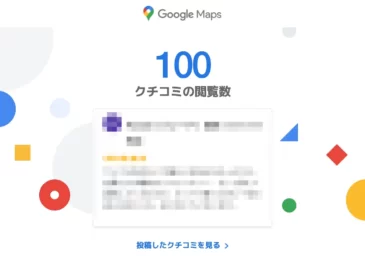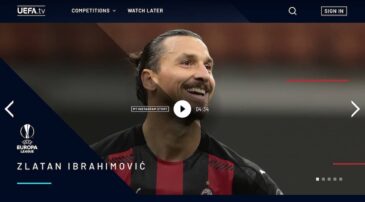自分の愛用する「MacBook Pro (Retina 13-inch、Early 2015)」のディスプレイが新品になって帰ってきました〜♪
以前からディスプレイのコーティングが剥がれ、傷や汚れが目立つ状態になっていました。気にはなるものの拭いても綺麗にならないし半ば諦めていました。
そんな時に発見したのが、Apple殿の神保証対応である「ディスプレイ無償交換プログラム」です。早速お願いしてみると、快く新品に交換してくださいました。
ヾ(@°▽°@)ノ
ピカピカのディスプレイに感動です。
そして、Apple殿のサポート力に脱帽です。
2015年頃からコーティング剥がれが話題になり、本プログラムが始まっています。って不具合だったんだ、、、2年遅れで気づきました。笑
MacBookのコーティング剥がれが気になる人は、一度確認してみると良いでしょう。傷だらけの画面とキラキラの画面では、気分がものすご〜く変わります。
交換プログラムとは
MacBookのディスプレイを無償で交換してくれます。
現在はApple公式の「交換/リペアエクステンションプログラム」には載っていないため、対象機種であるかはサポートに確認するしかありません。
ただ、基本条件がいくつかあります。
- Retinaディスプレイである
- 2013年以降のモデルである
- 購入から4年以内である
この3つが当てはまる場合、無償交換の対象になる可能性が高いです。サポートに問い合わせると親切に教えてくれるので、わからなかったら連絡してみましょう。
交換プログラムの流れ
ディスプレイ交換までの流れになります。
Appleサポートへ連絡
まずは、Appleサポートへ連絡です。
一度の電話でサクサクっと進みます。
事前準備を含めポイントをまとめてみました。
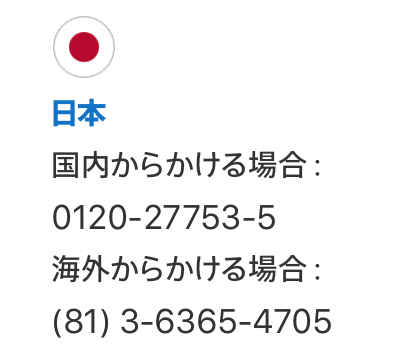
フリーダイヤルなので御安心ください。
Appleのサポートデスクは、他のコールセンターと比べて、非常にレベルが高いです。担当者の感じが良く、無駄な会話もなくテキパキ、さらに技術知識が高くてフォローが上手いと言うことなし。
さすが天下のApple殿です。
こちらの5点を用意しておくとスムースに進みます。
- MacBook本体(ログイン済み)
- シリアル番号
- 連絡可能な電話番号、メールアドレス
- MacBookの集荷希望日時
- 修理用アカウント
シリアル番号は、「アップルマーク」から「このMacについて」を押すと確認することができます。
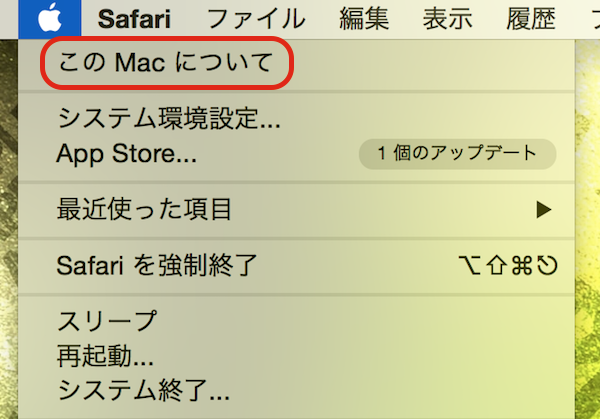
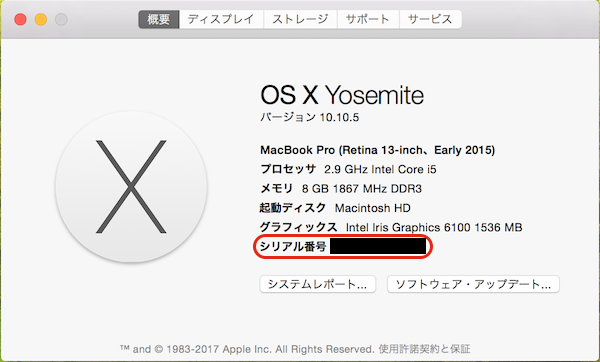
修理用アカウントは、普段使用しているアカウント(パスワード含む)を伝えることに抵抗がある人のみ。自分はApple殿を信頼しました。
データのバックアップ
修理前にデータのバックアップを依頼されます。
万が一に備えて、必ずバックアップを取りましょう。
自分も最初は大丈夫でしょ、消えても困るものないし、面倒だし取らなくてもいいかなどと、安易に考えていたのですが、冷静に考えると、パソコンが初期状態に戻ったら大変です。
Macの推奨バックアップはこちらの2つ。
- Time Machine でバックアップする
- iCloud にファイルを保存する
» Mac のバックアップ方法 – Apple サポート 公式サイト
クラウド保存に抵抗があったので、Time Machineを利用することにしました。外付けHDDが必要ですが、簡単な設定を済ませれば、定期的にバックアップを取得してくれます。
今までプライベートのパソコンでは、バックアップを取るということを全くしてこなかったので、良いキッカケになったかなと思います。
ぶっ飛んでからでは遅いです。何度か経験あり。笑
MacBookの集荷
電話で調整した日時に、ヤマトさんが集荷に来てくれます。MacBook本体だけ渡せばオッケーで、その場で箱詰めして回収完了。ものの30秒で終わります。
Appleの修理
修理状況はメールまたはマイサポートで確認できます。
自分はメールがうまく届かなかったようで、というかメールが届く前に修理が終わって、MacBook本体が届いちゃいました。
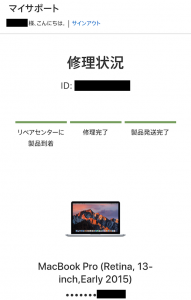
修理期間は3〜5日程度とのこと。
土日祝日も対応してくれるのが助かります。
木曜夕方 → 回収
月曜午前 → 到着
仕事早すぎです!!
MacBookのお届け
届いた箱を早速開けると。
中にはMacBookと修理報告書が入ってます。

本当にディスプレイの無償交換ができました。やっぱり新品はテンション上がりますね。修理後の保証期間は90日で、その期間に同様の異常が発生した場合、もう一度交換できるそうです。
原因と対策
さて、今までと同じ使い方をしていては、再びコーティング剥がれが発生し、修理に出すことになってしまうため、原因と対策を抑えておきましょう。
おそらく無償云々のお金より、数日間パソコンが使えないことが不便という人も多いと思います。
修理報告書と一緒に入っていた注意書きより。
液晶ディスプレイの清掃について
- 本体のシステムを終了し、アダプタを取り外してください。
- 柔らかく毛羽の立たない布または紙を使い、極少量の水を含ませて清掃して下さい。
- 画面にクリーナー等を直接吹きかけないで下さい。
(。 ・ω・))フムフム
柔らかい布でサッと拭き取る程度で、ゴシゴシ拭いたり、油分を含むものや多量の水分を含むもので拭くのも絶対にダメです。
自分は念のため、ディスプレイカバーを装着することにしました。修理中に用意するという気合いの入りっぷり。

以前より気になっていた覗き見防止も兼ねて、着脱が簡単なマグネット式のカバーにしてみました。使い勝手が良く、サイズもぴったりでお気に入りです♪
マグネット式カバーをしばらく使ってみた感想です。結論からお伝えするとおすすめできません。覗き見防止に役立つものの、着脱の擦れでコーティングが剥がれるため、保護どころか逆効果です。
 やすす
やすす因みに自分のMacBookは手遅れに、、、一度ピカピカになったのに再びボロボロになっちゃいました。
以上、
MacBookのコーティング剥がれと、ディスプレイの無償交換についてでした。改めてApple殿のサポート力に驚くとともに、困った時に相談できる安心感に感動しました。
世界中の人々を魅了するだけの理由があります。